G
gabriel59
Membre
- Inscrit
- 14 Février 2011
- Messages
- 17 352
- Points
- 0
- #1
Bonjour,
Avant d'effectuer des manipulations à risques (installation nouvelle rom), il est fortement conseillé de sauvegarder les données de votre mobile Android (système + applications).
Le tutoriel que je vous propose vous permettra de restaurer vos données en cas de problème.
Pré-requis :
- Avoir un mobile rooté (voir ici : et là :
S'il vous plaît,
Connexion
ou
S'inscrire
pour voir le contenu ou les urls !
)- Télécharger Titanium Backup :
S'il vous plaît,
Connexion
ou
S'inscrire
pour voir le contenu ou les urls !
- Télécharger Rom Manager :
S'il vous plaît,
Connexion
ou
S'inscrire
pour voir le contenu ou les urls !
Passez votre mobile en mode Débogage USB : dans Paramètres > Applications > Développement.
A.) Sauvegarde des applications et des données
1.) Pour commencer, installez Titanium Backup qui vous permettra de sauvegarder vos applications et leurs configurations.
2.) Un panneau s'affiche, autorisez les droits Super-Utilisateur à Titanium Backup
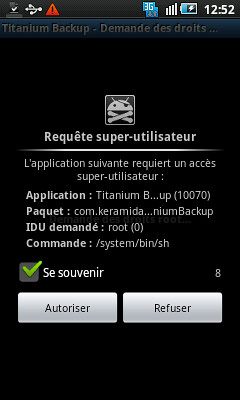
3.) Titanium Backup requiert l'installation de BusyBox. Dans Problèmes ?, cliquez sur Télécharger.
4.) Cliquez sur la touche Menu de votre mobile et choisissez Traitement par lot
5.) Choisissez les données et les applications à sauvegarder.
6.) Une fois sélectionné les éléments à sauvegarder, cliquez sur Démarrer le traitement par lot.
7.) Vos données sont sauvegardées.
B.) Sauvegarde système
1.) En connectant votre mobile à votre Pc, vérifiez qu'il n'y pas de fichier update.zip à la racine de votre mobile sinon supprimez-le.
2.) Dans Rom Manager, cliquez sur Flasher le recovery ClockworkMod. Choisissez le modèle de votre mobile dans la liste.
3.) Une fois le flashage effectué, cliquez sur Sauvegarde ROM actuelle, nommez la sauvegarde créé.
4.) Votre mobile redémarre et sauvegarde le système.
5.) Copiez le fichier créé sur votre PC.
Voilà votre système a été sauvegarder avec succès !
C.) Restauration du système et des applications
1.) Commencer par restaurer le système.
2.) Activez le mode Recovery (cette manipulation combine plusieurs touches du clavier différente selon les modèles )
3.) Si vous arrivez sur ClockworkMod, cliquez sur Backup and restore puis choisissez Restore.
Si vous arrivez sur le Recovery standard, lancez "apply sdcard:update.zip" afin de rejoindre le bon menu.
4.) Une fois le téléphone redémarré, téléchargez Titanium Backup sur l'Android Market puis dans Menu > Traitement par lot > Restaurer applis manquantes avec données.
Votre système est récupéré intégralement !!
Mieux vaut être prévoyant ! N'hésitez pas à effectuer ces opérations lors de toutes modifications importantes
